PowerPoint(PPT) 2010是一款非常经典的幻灯片制作与演示软件,操作起来是非常简单的,只要你安装了之后就可以上手。PowerPoint(PPT) 2010有汇报工作、宣传产品、教育培训等功能,是一款方便高效的软件,体验感也是很不错的,值得大家下载使用。提示:您要下载的软件安装包将通过Microsoft官方授权产品Office助手下载,请您放心使用。
-
2.2.6 中文版查看
-
4.1.3.412 最新版查看
-
1.0.8 中文版查看
-
0.1 最新版查看
-
6.7.4 最新版查看
PowerPoint(PPT) 2010功能特色:
1、为演示文稿带来更多活力和视觉冲击
2、与他人同步工作
3、添加个性化视频体验
4、想象一下实时显示和说话
5、从其他位置在其他设备上访问演示文稿
6、使用美妙绝伦的图形创建质量高的演示文稿
7、用新的幻灯片切换和动画吸引访问群体
8、更高效地组织和打印幻灯片
9、更快完成任务
10、跨越沟通障碍
PowerPoint(PPT) 2010安装步骤:
1、首先在本站下载PowerPoint(PPT) 2010软件安装包,下载完成之后双击文件就可以开始安装了,如图所示,进入到这样一个安装界面,可以选择立即安装,也可以选择自定义安装。
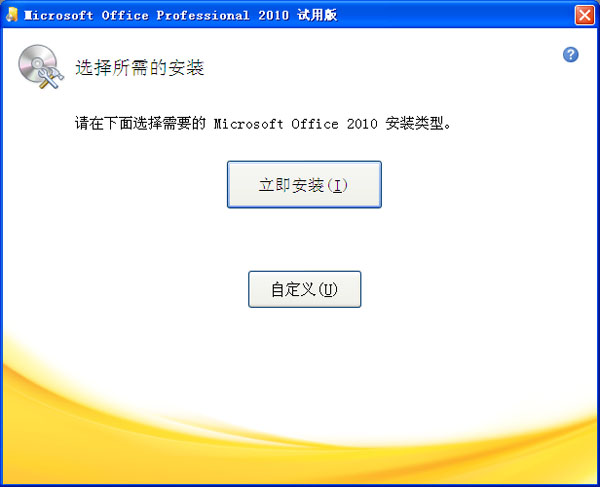
2、如果选择立即安装的话,软件会安装到C盘当中,小编推荐大家选择自定义安装,再点击立即安装选项,就会进入到下图当中的安装界面。
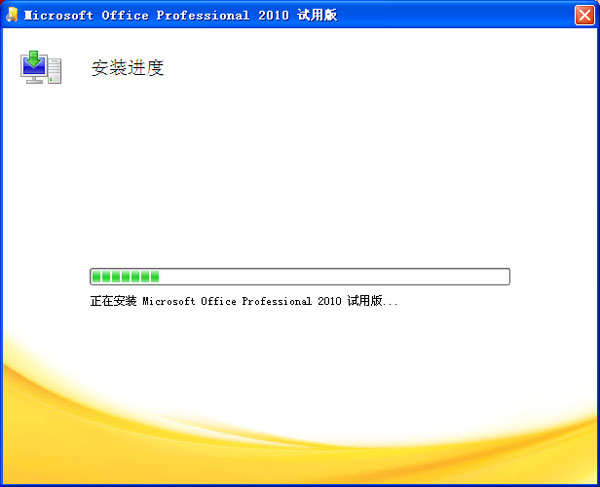
3、进度条完成之后进入下图界面,说明已经安装完成,点击关闭选项就可以关闭界面了。
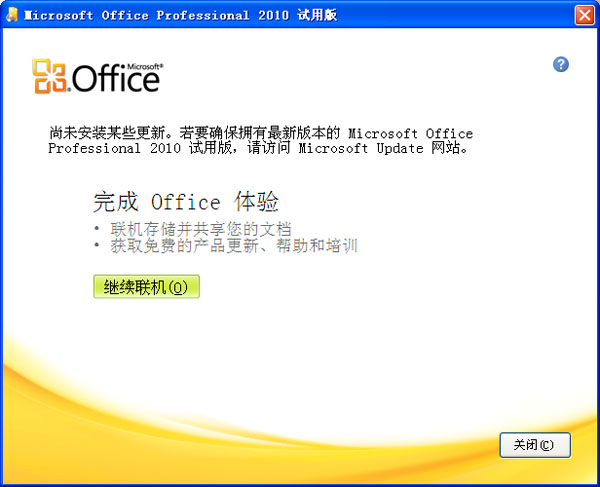
PowerPoint(PPT) 2010使用方法:
1、双击PowerPoint(PPT) 2010的快捷图标,打开这款软件,进入到操作界面
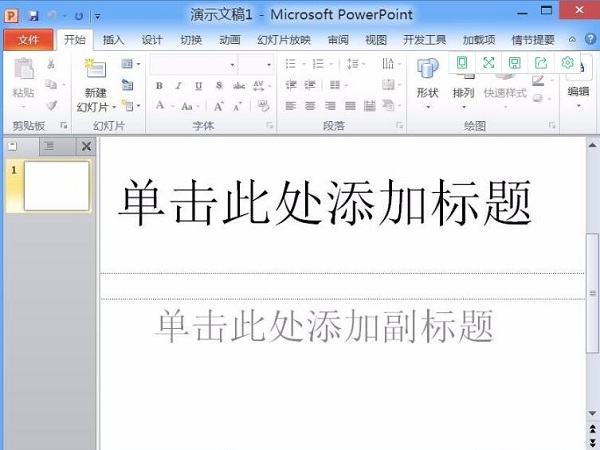
2、进入该界面之后最上面我们可以看到标题栏
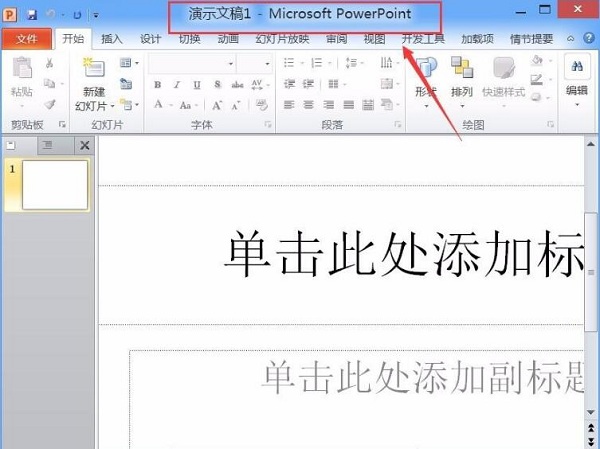
3、标题栏的下方是菜单栏,在菜单栏里我们可以实现制作文本的功能
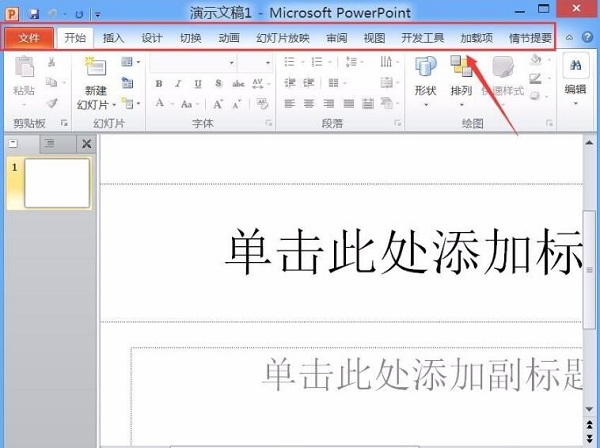
4、在菜单栏的下面是常用工具栏,使用这些工具栏可以快速制作文本
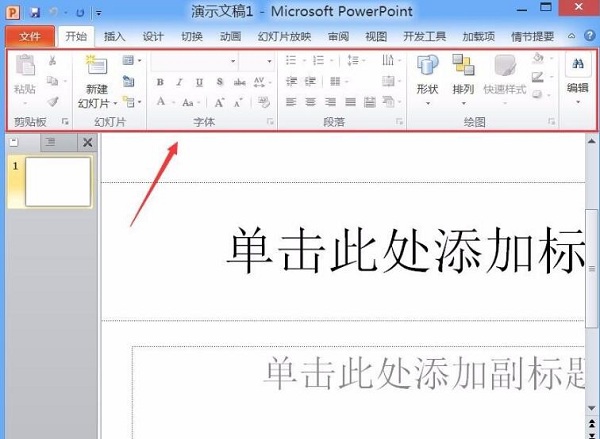
5、在左侧是幻灯片和大纲视图的切换区
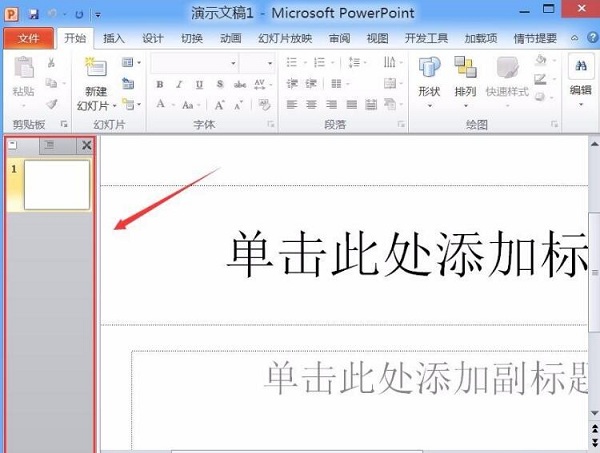
6、在中间的区域里就是编辑工具区,在这里可以制作我们需要的文本
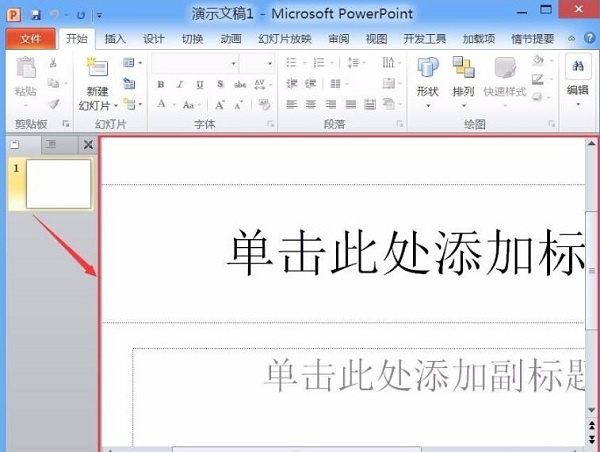
PowerPoint(PPT) 2010常见问题:
1、如何使用PowerPoint(PPT) 2010的形状效果?
1) 打开PowerPoint(PPT) 2010,新建一个形状,例如矩形
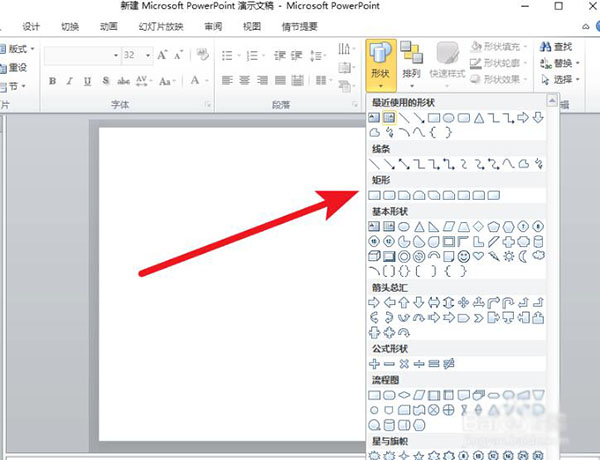
2)打开形状效果中的阴影,阴影效果和PS中有些类似,PPT中的阴影效果比较丰富而且有立体效果
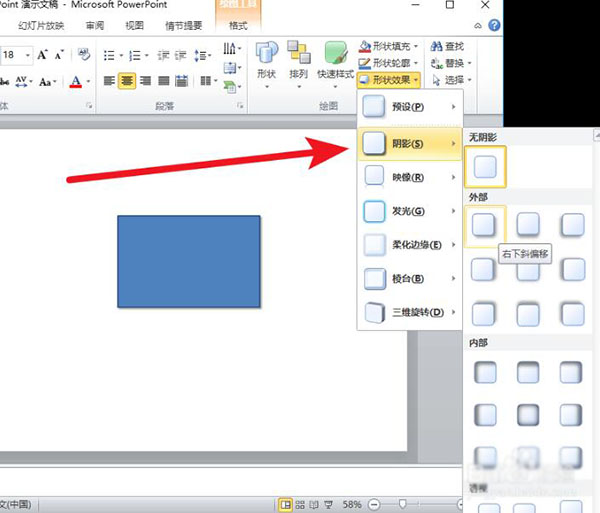
3)打开形状效果中的映像,这个效果就是在一个方向加上了镜子,使物体有了倒影,很真实的效果
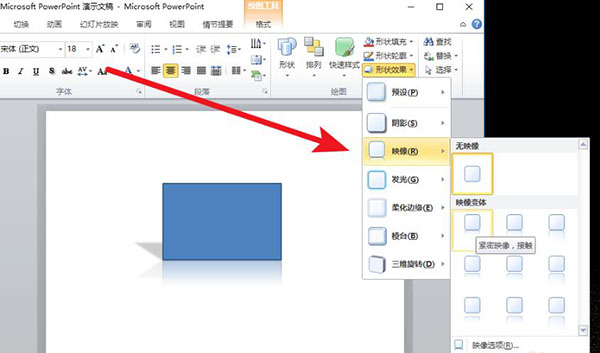
4)打开形状效果中的发光,鼠标移上去就可以看到效果,在对象边缘生成光芒
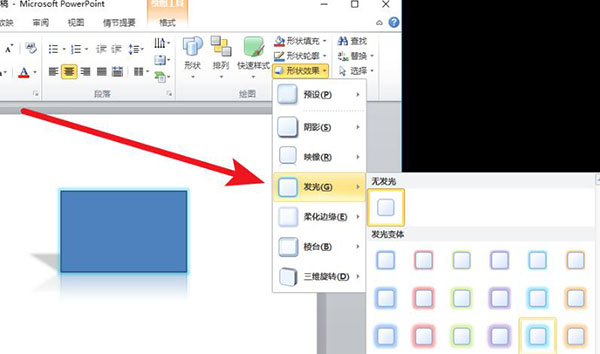
5)打开形状效果中的柔滑边缘,这个不经常用到,因为柔化后对象可能变得虚幻,不真实
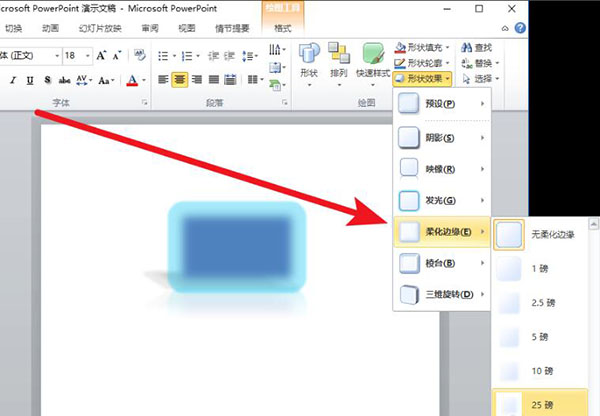
6)棱台在PPT当中显示的并不合理,可以先将对象转为3D样式,然后添加棱台才会有明显效果
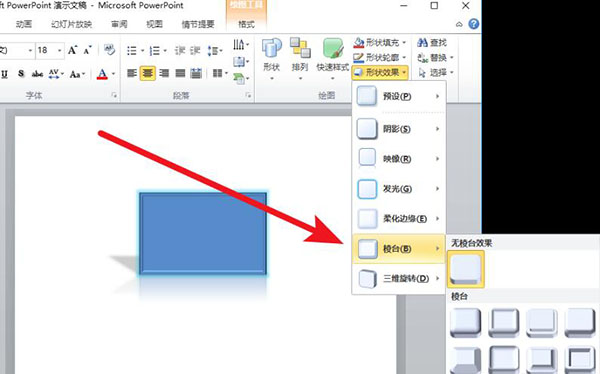
7)三维包括平行、倾斜、透视三种,当然通过设置也可以改变三维的属性
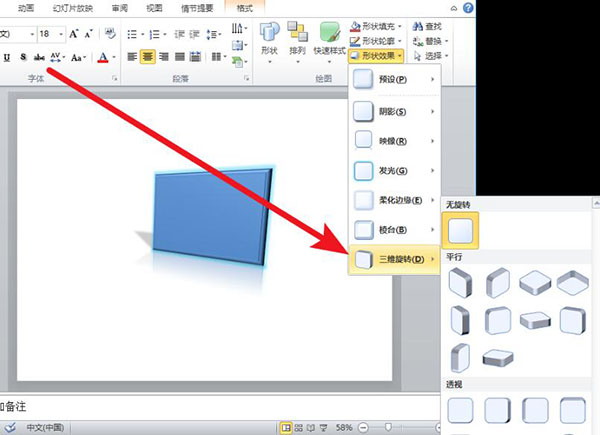
2、PowerPoint(PPT) 2010中如何插入音频?
1) 打开PowerPoint(PPT) 2010,在“插入”一栏中,有“媒体”选项,里面有“音频”选项
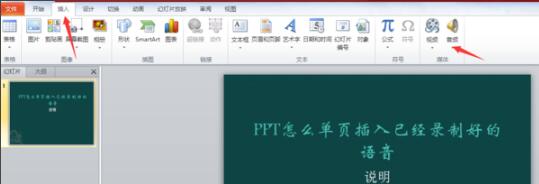
2)鼠标单击音频选项,选择你想要插入音频的来源
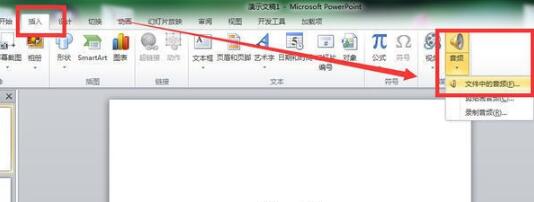
3)音频的来源有:本机文件中,剪贴画中,或者自己录制音频
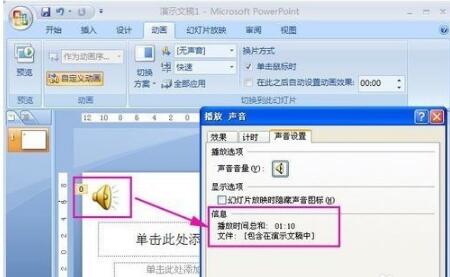
4)选择你想要插入的音频,单击鼠标即可
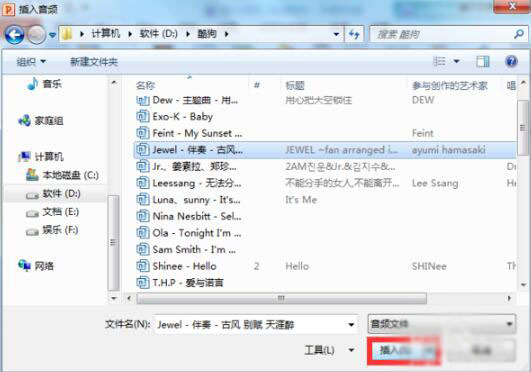
5)对音频进行简单的编辑,选择音频的播放形式,播放时间,开始时间,结束时间等

3、PowerPoint(PPT) 2010如何添加菜单及功能区?
1) 打开PowerPoint(PPT) 2010,点击“新建幻灯片”,如图所示,根据自己的需求编辑自己的PPT
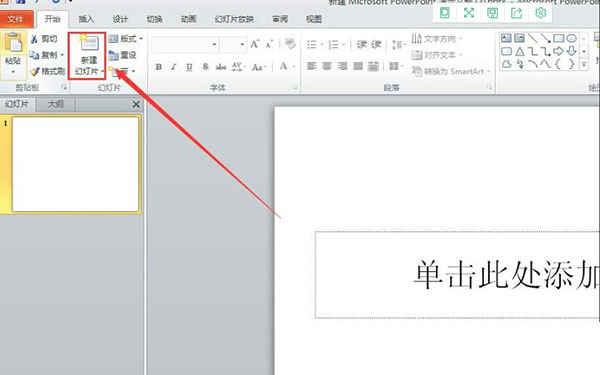
2)在开始功能区,点击选项,在对话框内找到“自定义功能区”
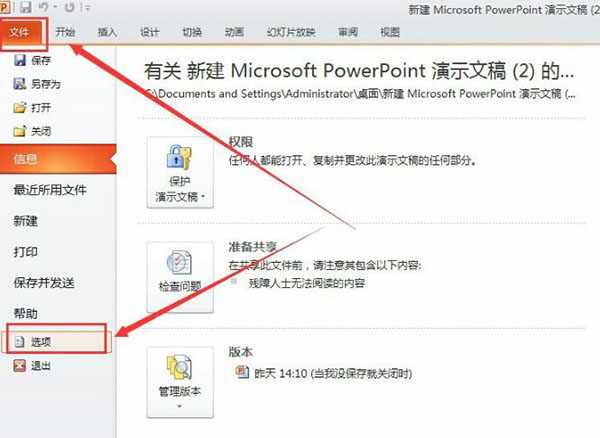
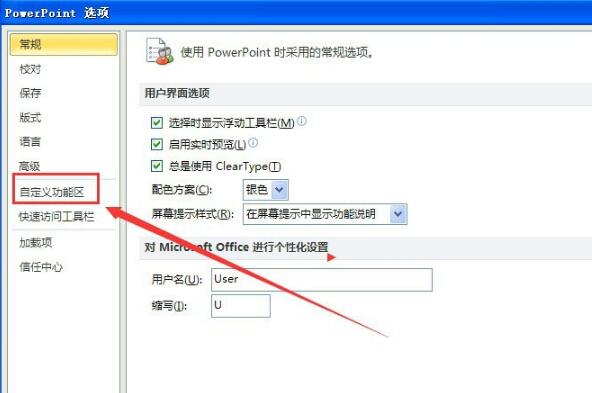
3)在自定义功能区内新建功能,如图所示,这里是新建菜单项的入口,要仔细寻找,按照提示进行操作
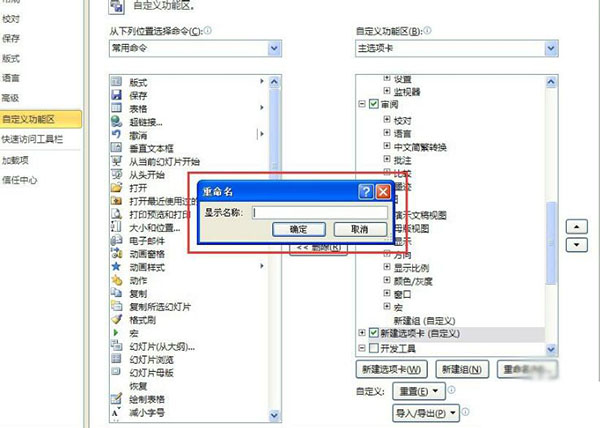
4)点击“重命名”,填写所需要功能的名字,如图所示,找到你需要的选项
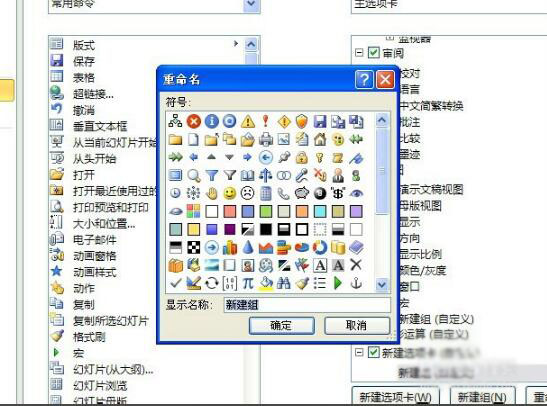
5)在左侧框内选择“不在功能区的选项”,在下拉的内容当中,找到图形运算的四个图标,其他选项其实都可以添加到菜单栏
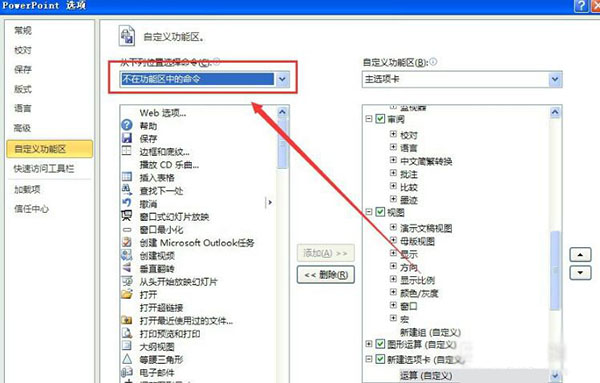
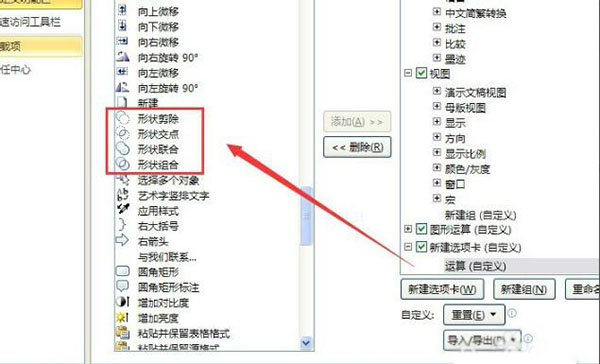
6)一个一个添加到右侧我们新建的菜单上,如图所示,在菜单上显示的位置和您选择过程前后有很大的关系,所以常用的可以先选择
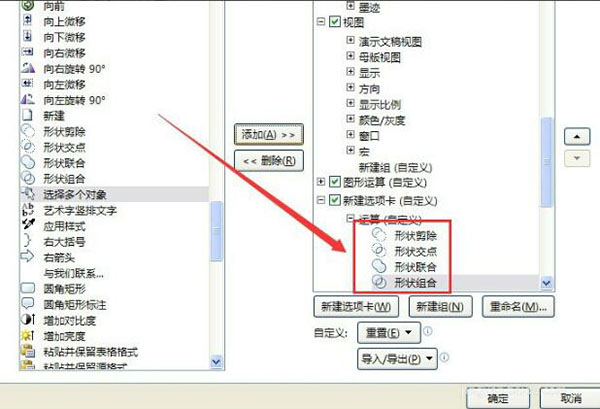
7)点击确定,返回主界面,就发现新添加的“图形运算”菜单,以及它的功能区内容了
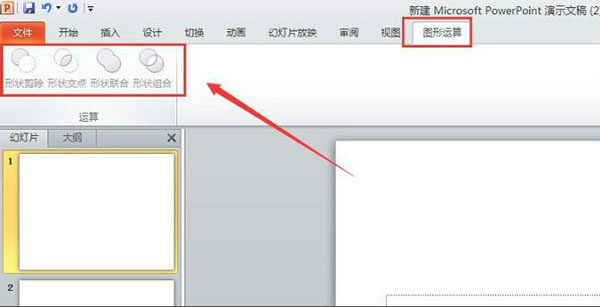
PowerPoint(PPT) 2010更新日志:
1.细节更出众
2.BUG去无踪
温馨提示:
1、该版本Office软件目前微软已经停止维护,并不再提供正版维护;
2、为了能为用户提供更好的正版软件使用体验,因此给大家提供下载版本为:Office 365/Office 2016版本;
3、使用盗版软件有法律风险,因此推荐使用正版。
小编推荐:PowerPoint(PPT) 2010是一款非常不错的ppt制作软件,它的操作是非常简单的,上手起来很快。PowerPoint(PPT) 2010有很多特色功能,获得了用户朋友们的喜爱。


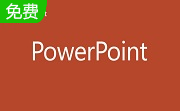

 抖音电脑版
抖音电脑版
 Flash中心
Flash中心
 鲁大师
鲁大师
 photoshop cs6
photoshop cs6
 QQ浏览器
QQ浏览器
 百度一下
百度一下
 驱动精灵
驱动精灵
 360浏览器
360浏览器
 金舟多聊
金舟多聊
 Google Chrome
Google Chrome
 风喵加速器
风喵加速器
 铃声多多
铃声多多
 网易UU网游加速器
网易UU网游加速器
 雷神加速器
雷神加速器
 爱奇艺影音
爱奇艺影音
 360免费wifi
360免费wifi
 360安全浏览器
360安全浏览器
 百度云盘
百度云盘
 Xmanager
Xmanager
 2345加速浏览器
2345加速浏览器
 极速浏览器
极速浏览器
 FinePrint(虚拟打印机)
FinePrint(虚拟打印机)
 360浏览器
360浏览器
 XShell2021
XShell2021
 360安全卫士国际版
360安全卫士国际版
 迅雷精简版
迅雷精简版





























